あつがなついですね。streampack 木村です。
このスプーナリズムな言い回しは古くはエンタツ・アチャコまで遡るそうです。
さて、そんな真夏の最中、AWS MediaConvert がコンソール上で設定ファイル(JSON) の入出力に対応したとのことで触ってみました。(2019/8/9 新機能)
AWS Elemental MediaConvert Simplifies Editing and Sharing of Settings
ジョブの作成
まずは適当に一つジョブを作成してみます。
以前の記事で作った CMAF 出力を流用します。
こんな感じ
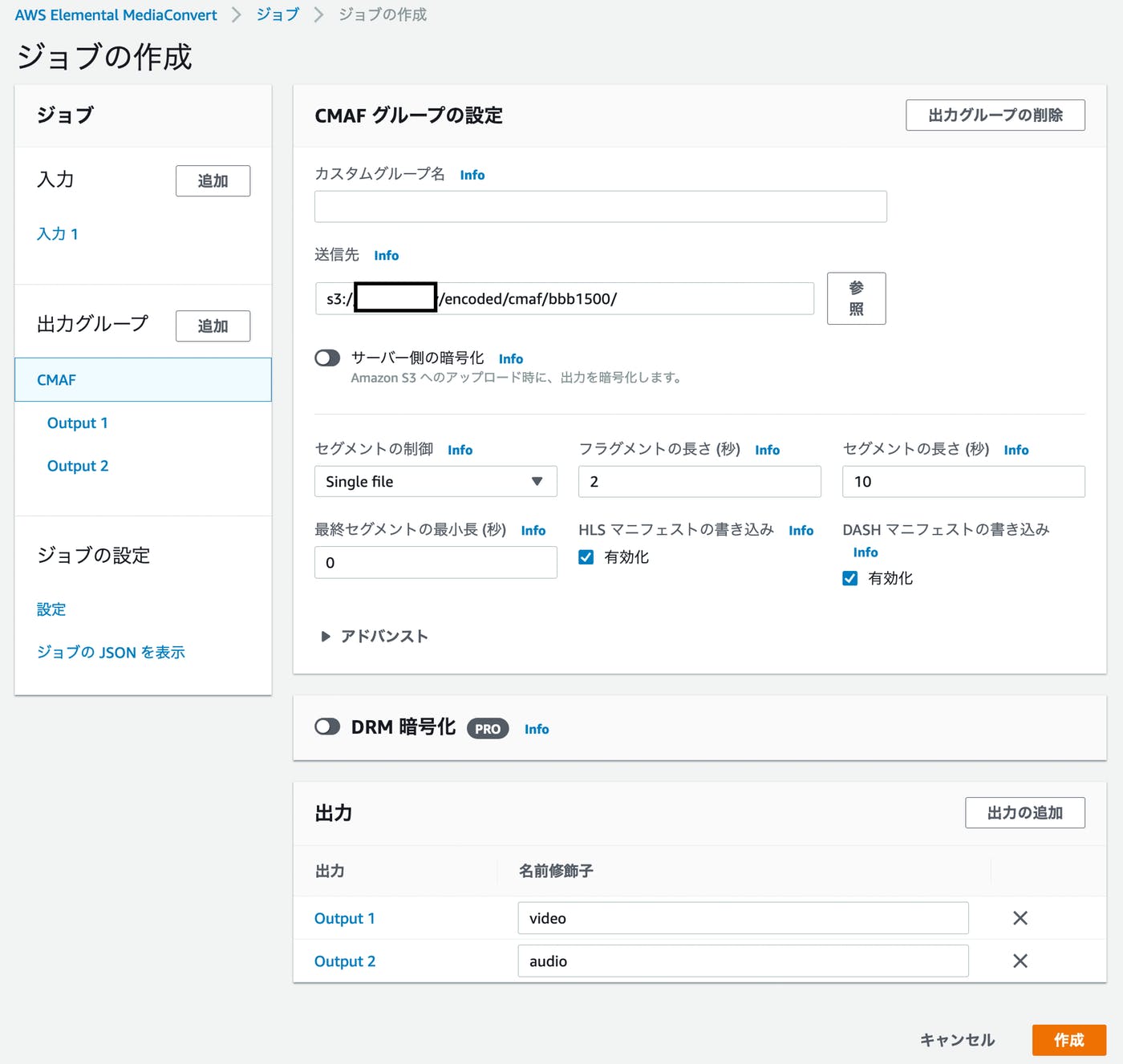
ジョブのエクスポート
先程作成したジョブの概要を開くと、JSONのエクスポートという新しい項目がありますのでこれをクリックすると JSON ファイルを保存できます。
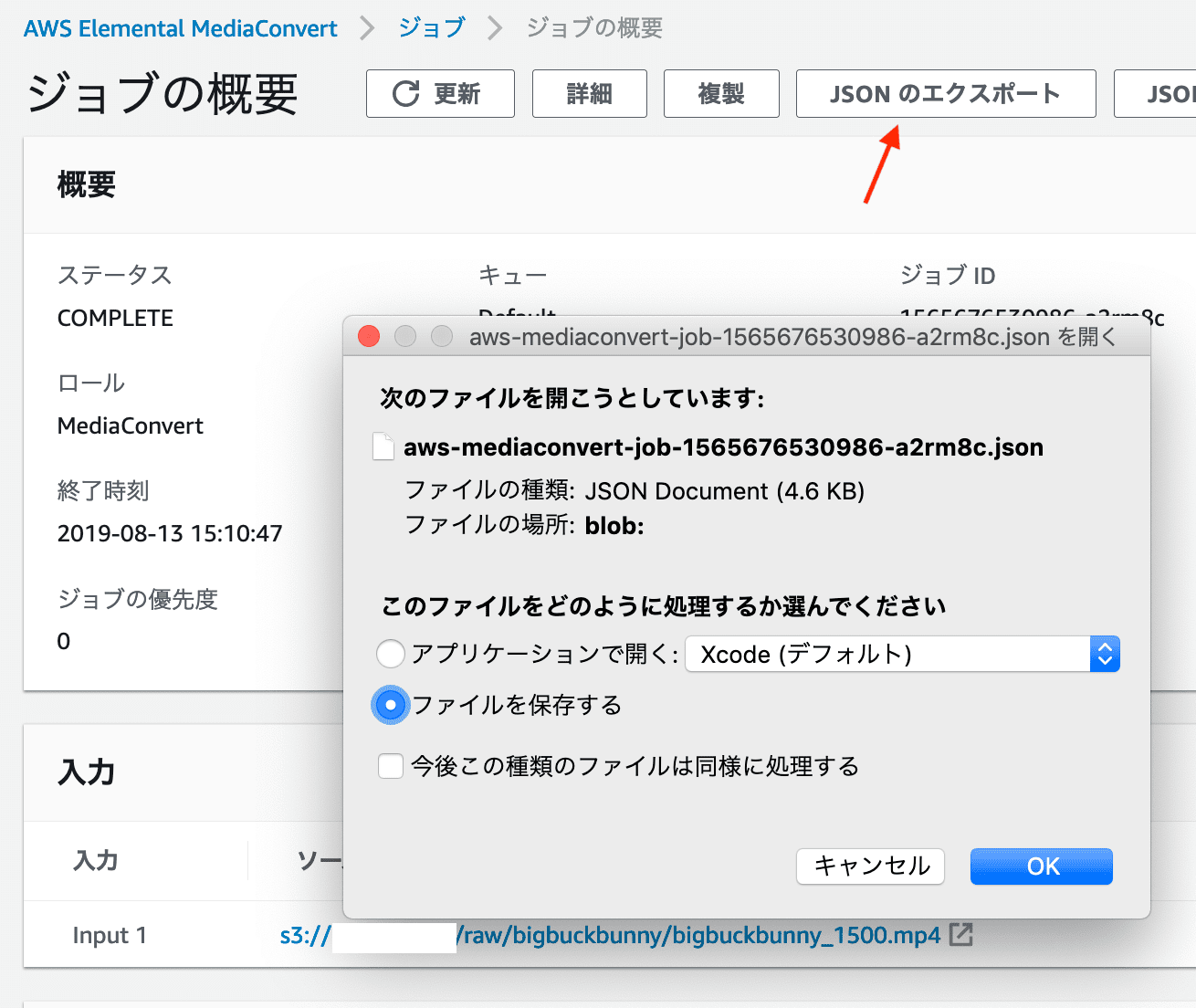
ジョブの編集
設定値はすべて編集できますが、とりあえずビデオのビットレートと出力先を変更し、適当に名前をつけて保存します。
ビットレート
"Bitrate": 1500000, から"Bitrate": 1000000, に
出力先
"Destination": "s3://media-conv/encoded/cmaf/bbb1500/", から"Destination": "s3://media-conv/encoded/cmaf/bbb1000/", に
ジョブの作成
さて、保存した JSON を使って新規ジョブを作成します。Import jobをクリックして JSON を選択します。
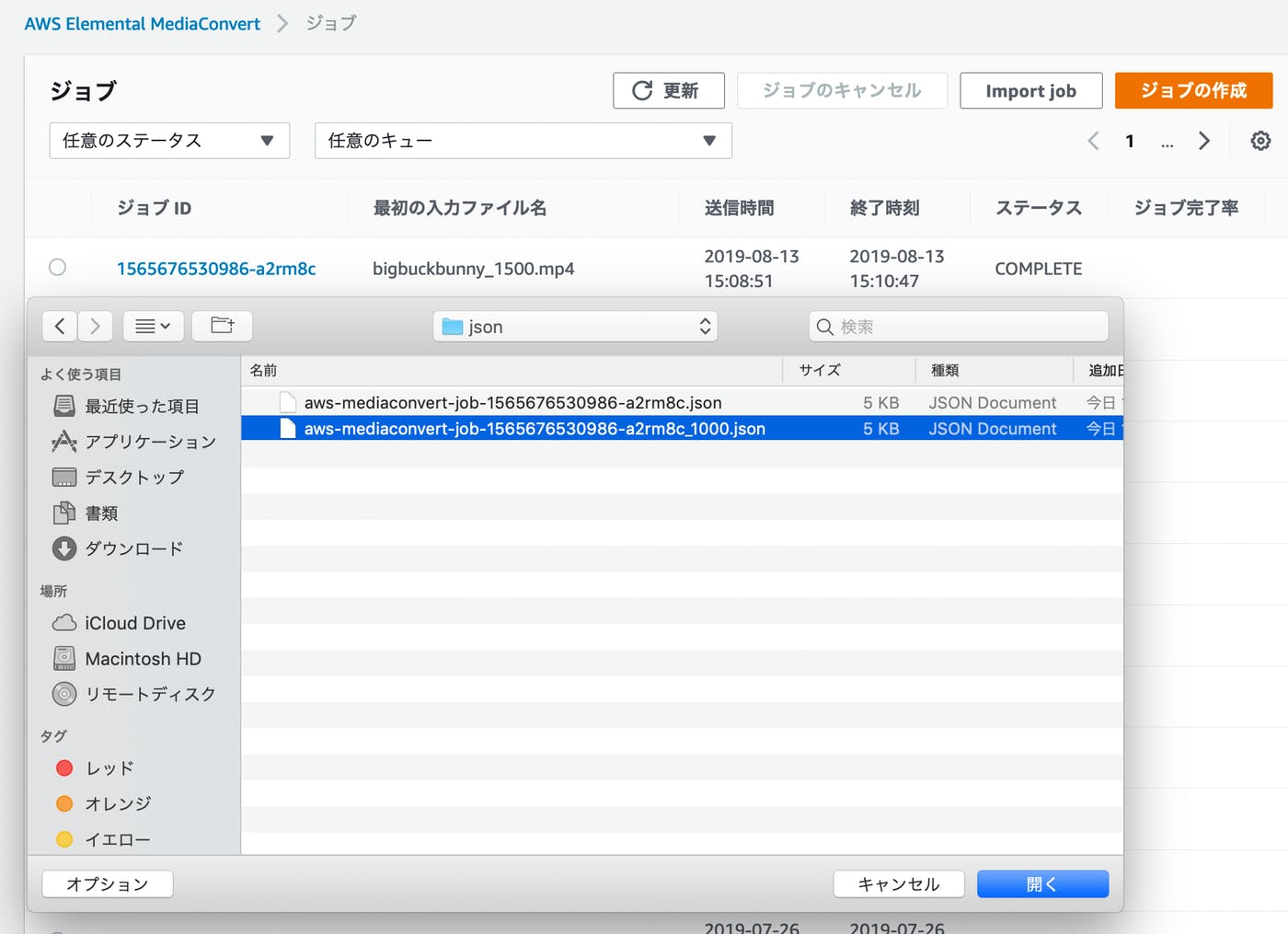
ジョブがインポートされるので画面右下の 作成をクリックするとキューに追加されエンコードが開始されます。
おまけ
AWS CLI なら普通にコマンドで取得できます。
$ aws --endpoint-url https://xxxxxxxxxx.mediaconvert.ap-northeast-1.amazonaws.com --profile xxx mediaconvert get-job --id 1565677146840-yd2ab2
{
"Job": {
"Arn": "arn:aws:mediaconvert:ap-northeast-1:591693767697:jobs/1565677146840-yd2ab2",
"CreatedAt": 1565677146,
"Id": "1565677146840-yd2ab2",
"OutputGroupDetails": [
{
"OutputDetails": [
{
"DurationInMs": 596400,
"VideoDetails": {
"HeightInPx": 608,
"WidthInPx": 1080
・・・以下略
まとめ
同じアカウント内でコピーする場合はコンソール上からジョブの 複製で簡単にコピーできますので使いみちが思い浮かびませんが、もし異なるアカウントでジョブ設定を移行する場合は便利なのかな?・・・








